Sintomas
No Microsoft Outlook ou no Outlook Web Access, você talvez consiga exibir disponibilidade do participante, se um representante aceita uma reunião para você. Se você definir um representante e configurar seu representante para receber uma cópia de solicitações de reunião e se o delegado vê ou aceita uma solicitação de reunião em seu nome para exibir a solicitação, na guiaAssistente de Agendamentono item de reunião é criado em exibições de calendário somente do organizador da reunião informações de disponibilidade. As informações de disponibilidade para todos os outros destinatários da reunião são exibidas como invertidas (\). Isso indica que nenhuma informação está disponível.
Além disso, você poderá ver um ícone de envelope sublinhado na frente os nomes de alguns participantes. O ícone indica que o nome é resolvido no Outlook. Se o nome não estiver sublinhado, isso indica que o nome não for resolvido, conforme mostrado na seguinte captura de tela:
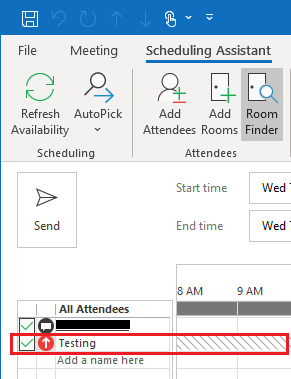
Causa
Quando o delegado vê ou aceita a solicitação de reunião em nome do proprietário da reunião, as informações contidas na solicitação de reunião do representante não tem todas as informações necessárias para preencher todos os destinatários.
Para ver as informações de disponibilidade de outros destinatários, as informações do destinatário deve ser totalmente preenchido. Isso ocorre porque a solicitação de reunião é enviada para o representante é enviada por meio de uma ação de mala direta. Quando uma mensagem é encaminhada, as informações do destinatário para todos os outros destinatários que não seja o remetente e o receptor não está totalmente preenchidas. Observação Esse problema ocorre quando a caixa de correio do gerente reside no Microsoft Exchange Server e o Assistente de calendário do Exchange está desativado para caixa de correio do usuário. (O parâmetro AutomateProcessing é definido como None. Para determinar o valor do parâmetro AutomateProcessing , execute o seguinte comando no Shell de gerenciamento do Exchange.
-
Exchange 2016, 2013 e 2010Get-CalendarProcessing <mailbox_name> | FL automateprocessing
-
Exchange 2007Get-MailboxCalendarSettings <mailbox_name> | FL automateprocessing
Além disso, esse problema pode ocorrer se houver uma regra de representante corrompidos na caixa de correio do gerente.
Solução alternativa
Resolver esse problema, use um dos seguintes métodos conforme apropriado para a versão do Outlook que você está usando e a versão do Microsoft Exchange em que reside o correio do gerente.
Método 1
Este método aplica-se a um dos seguintes ambientes:
-
Caixa de correio no Microsoft Exchange Server 2003 (ou uma versão anterior) se você estiver usando qualquer versão do Outlook para acessar a caixa de correio
-
O Outlook 2003 (ou uma versão anterior) se você estiver se conectando a uma caixa de correio em qualquer versão do Exchange Server
Para ver as informações de disponibilidade para todos os destinatários, a solicitação de reunião deve ser aceito pelo proprietário da caixa de correio. Ou alguém que tenha direitos de caixa de correio deve fazer logon diretamente à caixa de correio do proprietário e aceitar a solicitação de reunião.
Método 2
Nesse ambiente, certifique-se de que o Assistente de calendário do Exchange está habilitado para caixa de correio do gerente. Para ativar o Assistente de calendário do Exchange para uma caixa de correio, use o seguinte comando no Shell do Exchange.
-
Exchange 2016, 2013 e 2010
Set-CalendarProcessing <mailbox_name> –AutomateProcessing:AutoUpdate
-
Exchange 2007
Set-MailboxCalendarSettings <mailbox_name> -AutomateProcessing:AutoUpdate
Método 3
Alterar a configuração AutomateProcessing no perfil do Outlook do gerente, remova e restaure a delegação do Outlook (ou delegados):
-
No menu arquivo do Outlook, selecione Opçõese clique em email.
-
Em controle, desmarque a caixa de seleção processar automaticamente solicitações de reunião e as respostas a sondagens e solicitações de reunião e selecione Okey.
-
Reinicie o Outlook.
-
Repita a etapa 1, marque a caixa de seleção processar automaticamente solicitações de reunião e as respostas a sondagens e solicitações de reunião e, em seguida, selecione Okey.
-
Na guia arquivo , selecione As configurações de conta.
-
Selecione acesso de representante.
-
Observe os nomes do representante e permissões e, em seguida, remova os representantes.
-
Saia do Outlook.
-
Inicie o Outlook e, em seguida, repita as etapas 5 e 6.
-
Restaure os delegados e, em seguida, saia do Outlook.
Status
A Microsoft confirmou que este é um problema nos produtos Microsoft listados na seção "Aplicável a".










